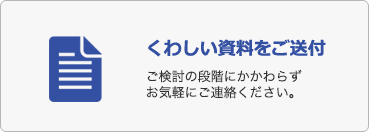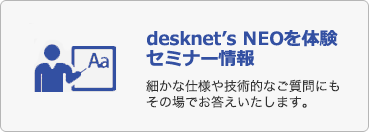- デスクネッツネオについて
- 評価と実績
- 最新バージョンアップ情報 UPDATE!
よくあるご質問
質問
AppSuiteで作成したアプリの集計結果をdesknet's NEOのポータル画面に埋め込む方法を教えてください。
回答
AppSuiteで作成したアプリの集計結果をdesknet’s NEO本体のポータル画面に
埋め込むことは可能です。
■AppSuite側の設定
1.権限を持つユーザーにて該当のアプリを開き、右上の丸い[集計]ボタンから
「集計設定」を開きます。
※既に集計設定の作成を済まされている場合は対象の集計を開き、
手順3から実施してください。
2.該当の集計(グラフ)を作成して保存してください。
3.再度、[集計]ボタンから[集計設定]を開き、右上の三本線アイコンから
[集計管理]を開き、対象の集計を開いてください。
[定期集計設定]メニューを開き、定期集計の設定を行ってください。
※ポータルに集計結果を表示させる場合は、定期集計を設定されてい
る必要があります。
4.[集計]ボタンから対象の集計を開き、右上の青色のアイコンを押下し、
表示された集計結果リンクの「埋め込みコード」を表示させ、
そのコードをコピーにて取得してください。
■desknet’s NEO側の設定
※下記手順で共通ポータルに埋め込む場合となります。
「個人ポータル」の場合は、「個人ポータル」に読み替えてください。
1.システム管理者でログインして右上の歯車アイコンから「共通ポータルデザイン
設定」を開きます。
2.画面右の「自由形式」タブを開き、共有コンテンツの作成にて、以下を作成。
・種別 :ガジェット/ブログパーツ
・タイトル:任意
・コード :取得した埋め込みコード
※その他の設定は任意で行ってください。
3.作成したコンテンツをポータル画面のご希望の位置に配置して完了になります。

- [質問ID]
- NEO-T0532
- [対象]
- V4.0以上
- [最終更新日]
- 2019/06/21
お悩み・疑問は解消されましたでしょうか?
不明な点やまだお困りの点がございましたら、下記よりお問合せください。
desknet's NEOをご利用中のお客さま
機能・操作方法に関するお問合せ
クラウド版
通常窓口 平日9時-17時半 (土日祝日を除く):0120-365-800
パッケージ版
平日9時-12時 / 13時-17時半 (土日祝日を除く):0800-500-6330
あらかじめご了承ください。